准备工作
1. 备份重要数据
在重装系统前,请确保:
- 备份重要文档、图片等个人文件
- 导出浏览器书签和密码
- 记录已安装的软件列表
- 保存系统激活信息(如果有)
2. 下载系统镜像
Windows 11 下载
- 访问官方下载页面
- 选择 Windows 11 版本(建议选择最新版本)
- 选择语言(建议选择简体中文)
- 点击下载按钮,等待下载完成
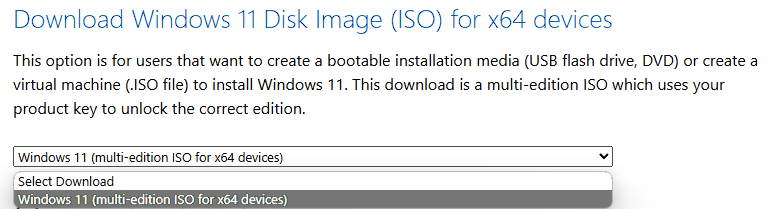
Windows 10 下载
- 访问官方下载页面
- 由于页面限制,需要修改浏览器 UA 才能下载 ISO 文件
修改 UA 方法:
Chrome 浏览器:
- 打开开发者工具(F12)
- More Tools -> Network conditions
- User agent 修改为 BlackBerry-BB10
Edge 浏览器:
- 打开开发者工具(F12)
- 在底部选择网络条件
- 将用户代理修改为 BlackBerry-BB10
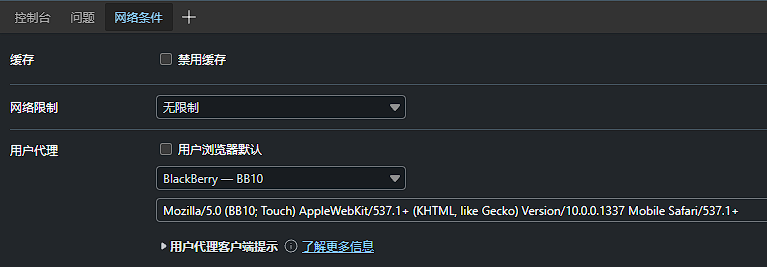
修改 UA 后刷新页面,即可选择对应的 ISO 文件下载。
3. 准备启动工具
- 下载 WePE(推荐使用最新版本)
- 准备一个 8GB 以上的 U 盘
- 使用 WePE 制作启动盘(注意:此过程会格式化 U 盘,请提前备份数据)
重装系统
1. 进入 BIOS
- 重启电脑
- 在开机时按特定按键进入 BIOS(常见按键:F2、F10、Del、Esc)
- 找到 Boot 选项
- 将 U 盘设置为第一启动项
- 保存设置并退出
2. 安装系统
- 进入 WinPE 系统
- 使用分区工具(如 DiskGenius)进行分区(如果需要)
- 运行系统安装程序
- 选择系统镜像文件
- 选择安装位置(通常是 C 盘)
- 等待安装完成
3. 首次启动设置
- 设置系统语言和输入法
- 创建用户账户
- 设置密码(建议设置)
- 配置隐私选项
- 等待系统完成初始化
4. 跳过联网激活(可选)
Windows 11 首次启动时需要联网激活,可以通过以下方法跳过:
- 在首次启动界面,按
Shift + F10打开命令提示符 - 输入以下命令:
| |
- 系统会自动重启
- 重启后,在联网界面选择"我没有 Internet 连接"
- 继续完成设置即可
注意:跳过联网激活后,建议在系统设置完成后手动连接网络并激活系统。
系统优化
1. 安装必要驱动
- 检查设备管理器
- 下载并安装主板驱动
- 安装显卡驱动
- 安装网卡驱动
- 安装其他设备驱动
2. 系统更新
- 检查 Windows 更新
- 安装所有重要更新
- 安装可选更新(根据需要)